Гоогле Цхромецаст је моја најдража технолошка иновација у протеклој деценији. То је један од најприступачнијих производа који можете купити и омогућава вам лако преношење медија са телефона на телевизор - све док је Цхромецаст правилно подешен и функционише правилно. Заокружили смо најбоља решења за уобичајене проблеме са Цхромецастом са којима се ви или члан породице можда борите.
Производи коришћени у овом водичу
- 4К донгле: Цхромецаст Ултра (69 УСД на Амазону)
- Чар 3. генерације: Цхромецаст (3. генерација) (35 УСД на Амазону)
Како да решите проблеме са повезивањем Цхромецаст-а
Најчешћи проблем на који можете наићи приликом коришћења Цхромецаст-а је лош квалитет стрима или недоследна веза са вашом кућном мрежом која омета вашу способност стримовања медија. Сваки Цхромецаст након прве генерације подржава мрежне фреквенције од 2,4 ГХз и 5 ГХз, при чему ова друга нуди најбржу везу, иако са краћим дометом. Најочигледније и најчешће предложено решење за побољшање мрежне повезаности је приближавање Цхромецаст-а и рутера како би се осигурало да добијају јачи и стабилнији сигнал.
Ако то није могуће или једноставно не вреди гњаваже с обзиром на конфигурацију вашег дома, прочитајте за више савета.
Вратите Цхромецаст на фабричка подешавања
Један сигуран начин за решавање многих проблема са неисправним Цхромецаст-ом је враћање на фабричка подешавања.
Сваки Цхромецаст - било да сте власник застарелог дизајна штапа, Цхромецаст друге или треће генерације или Цхромецаст Ултра са омогућеном 4К - карактерише физичко дугме за ресетовање на фабричке вредности које се налази негде близу напајања Лука. Кораци за ресетовање Цхромецаст-а на фабричка подешавања су исти без обзира на то коју верзију поседујете.
- Прикључите Цхромецаст у извор напајања са приложеним УСБ каблом и напајањем.
- Држите тастер за ресетовање на фабричка подешавања у трајању од 25 секунди.
- ЛЕД светло на Цхромецаст-у хоће трепће наранџасто указујући да се ресетује. Једном кад се окрене чврста бела можете отпустити дугме.
- Прикључи Цхромецаст у свој ТВ и поново ћете бити дочекани са екраном за подешавање.
Када ресетујете Цхромецаст, мораћете поново да прођете кроз кораке за подешавање помоћу апликације Гоогле Хоме.
Искључите модем или рутер
Ако ресетовање на фабричка подешавања није успело, а и даље имате проблема са повезивањем, можда је проблем у вашој кућној Ви-Фи мрежи. У том случају, следећи корак за решавање проблема био би укључивање модема и / или бежичног рутера у циклус напајања. Сигурно је претпоставити да сви знају како покретати усмеривач на струју, али за сваки случај никад имали проблема са кућним интернетом раније, ево корака које ћете сада заувек изгорети у свом сећању:
- Искључите свој модем и / или бежични рутер из свог извора напајања
- Сачекајте најмање 30 секунди да бисте се уверили да ће се веза у потпуности ресетовати.
- Прикључи модем / рутер вратите се и сачекајте да се укључи и поново повеже са вашим ИСП-ом.
Када се Ви-Фи поново покрене и покрене, покушајте да подесите и стримујете Цхромецаст да бисте видели да ли је то решило проблем.
Обавезно користите напајање које сте добили уз Цхромецаст
Већина телевизора данас има УСБ порт који се налази негде близу ХДМИ улаза на задњој страни, па се може чинити сасвим логично и елегантно да се једноставно прикључите на тај УСБ порт и телевизор користите као извор напајања за свој уређај Цхромецаст.
Е сад, ово подешавање могао добро функционишете, у зависности од марке и марке телевизора који поседујете, али то није најпоузданија опција и може проузроковати многе проблеме, попут случајног искључивања Цхромецаст-а због недоследног напајања оутпут. Такође, сваки пут када искључите телевизор, Цхромецаст ће се искључити, што значи да ће и он морати стално се поново покрећите сваки пут када укључите телевизор, што понекад може потрајати неколико минута, а мање је него идеално.
Због тога Гоогле увек препоручује употребу УСБ кабла и напајања које сте добили уз Цхромецаст и прикључите га у оближњу утичницу или траку за напајање. Свакако, то би могло додати гнездо каблова иза вашег центра за забаву, али то је најпоузданији начин да се осигура да се Цхромецаст правилно напаја и ради.
Дајте Цхромецаст-у главни приоритет на мрежи заронивши у подешавања квалитета услуге рутера (КоС)
Постоји последње решење за решавање недоследног квалитета стриминга и других проблема у вези са везом Цхромецаст, а посебно је релевантан у домаћинствима са гомилом уређаја који непрекидно сисају Ви-Фи сок. Рутери подразумевано третирају све податке на исти начин, било да гледате ИоуТубе видео на телефону, играте неке игре на мрежи на рачунару или конзоли или преузимате легалне датотеке користећи БитТоррент.
Срећом, већина рутера има подешавања квалитета услуге која вам омогућавају да дате приоритет одређеним уређајима повезаним на вашу мрежу. Ово се може звати под другим називом, у зависности од марке модема или рутера који поседујете. На пример, имам Линкис Велоп мрежасти рутер подешен у мом дому како бих помогао да се Ви-Фи мрежа прошири на све углове мог дома и омогућава ми да подесим приоритет уређаја за све што је повезано са мојом мрежом директно у апликацији Линксис. Ако рутер који поседујете има пратећу апликацију, сигурно ћете тамо пронаћи слично подешавање.
У супротном, можда ћете морати да се пријавите у поставке рутера тако што ћете откуцати подразумевану ИП адресу произвођача рутера, обично нешто слично http://192.168.1.1, у жељени веб прегледач, а затим се пријавите у администраторска подешавања (подразумевано корисничко име и лозинка су скоро увек админ и админ).
Тамо бисте требали пронаћи КоС поставке, али ако не, ово би могло бити савршено вријеме за надоградњу ваше кућне мреже на мрежасти систем попут горе поменутог Линксис Велоп или Гоогле ВиФи, које укључују једноставне апликације које су дизајниране да помогну у оваквим ситуацијама.
Како поправити нестајање контрола на телефону
Рецимо да неко време стримујете емисију или филм из апликације на телефону, а затим идите на паузирање емисије помоћу Цхромецаст контрола на телефону - али их нигде нема! Емисија и даље добро стримује на вашем телевизору, али не можете да пронађете контроле Цхромецаст-а у сенци обавештења, па чак и апликација каже да више не стримује преко Цхромецаста.
Ово је супер фрустрирајуће, али узрок томе је што ваш телефон само покушава да вам помогне искључењем неких функција апликације које се изводе у позадини. Мисли да не користите телефон и жели да сачува трајање батерије.
Искључите оптимизацију батерије за омиљене апликације за стримовање
Андроид подразумевано покушава да оптимизује трајање батерије телефона ограничавајући да апликације раде у позадини. Ово је, генерално гледано, добра ствар, али може да изазове проблеме у зависности од апликације до апликације, посебно када телефон или таблет користите за стримовање Нетфлика или неке друге апликације на Цхромецаст. Могли бисте да решите проблем нестајања контрола Цхромецаст-а искључивањем оптимизације батерије за погођене апликације.
- Са почетног екрана, превуците доле од врха да повучете нијансу обавештења.
- Додирните Подешавања икону.
-
Да бисте уштедели време, додирните Подешавања претраживања.


 Извор: Андроид Централ
Извор: Андроид Централ - Укуцај Оптимизација батерије и тапните на прву опцију која се појави.
- Славина Оптимизација батерије.
-
Померите се кроз листу све апликације.
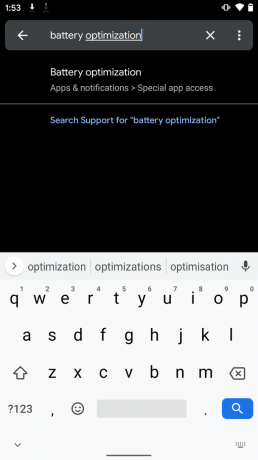

 Извор: Андроид Централ
Извор: Андроид Централ - Додирните апликација за стриминг губите контролу за.
- Славина Не оптимизујте.
-
Славина Готово за потврду.

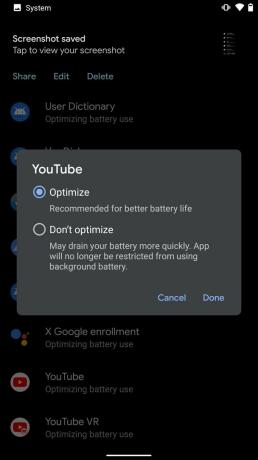
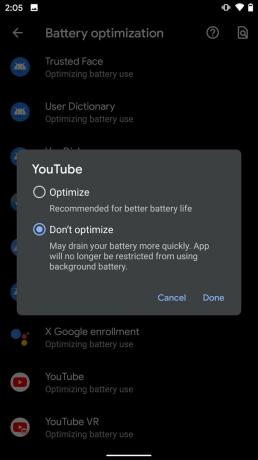 Извор: Андроид Централ
Извор: Андроид Централ
Набавите Цхромецаст за сваки телевизор!
Једном када решите проблеме, можете и да купите више Цхромецаста за сваки телевизор у свом дому, зар не?
Цхромецаст Ултра је опција која је сигурнија за будућност ако желите да купите нови. Подржава 4К ХДР стриминг, а такође ради са Гоогле Стадијом и за све ваше потребе за стримовањем игара.
Марц Лагаце
Марц Лагаце је уредник апликација и игара у Андроид Централ-у. Већи део свог живота био је играч и заправо је похађао универзитетски курс из теорије видео игара - који је напустио! Можете га контактирати на Твиттеру @спацелагаце.
